Para acceder a algunas funciones especializadas de Mac, deberá mantener presionadas una o más teclas durante el inicio. Si tiene problemas con su Mac, esta puede ser una excelente manera de solucionar problemas y analizar sus opciones.
Para usar cualquiera de estas teclas de inicio, mantenga presionada la combinación de teclas enumerada tan pronto como presione el botón de encendido de su Mac. Si está reiniciando su Mac, mantenga presionadas las teclas inmediatamente después de que su Mac comience a reiniciarse. No suelte las teclas hasta que vea el comportamiento descrito.
Opciones de arranque de macOS
Cambio: Inicie su Mac en modo seguro. Dado que el modo seguro solo carga software esencial, puede determinar si un proceso del sistema o una aplicación instalada por el usuario está causando su problema.
Opción: Arranque en el Administrador de inicio. Desde aquí puede seleccionar diferentes discos de inicio si hay particiones de arranque disponibles.
Comando + R: Inicia en modo de recuperacion. El modo de recuperación es el poderoso paquete de recuperación de macOS con un montón de opciones para guardar o borrar su Mac. Puede usarlo para reinstalar macOS, restaurar desde una copia de seguridad de Time Machine o usar la Utilidad de disco para reparar o formatear su disco duro.
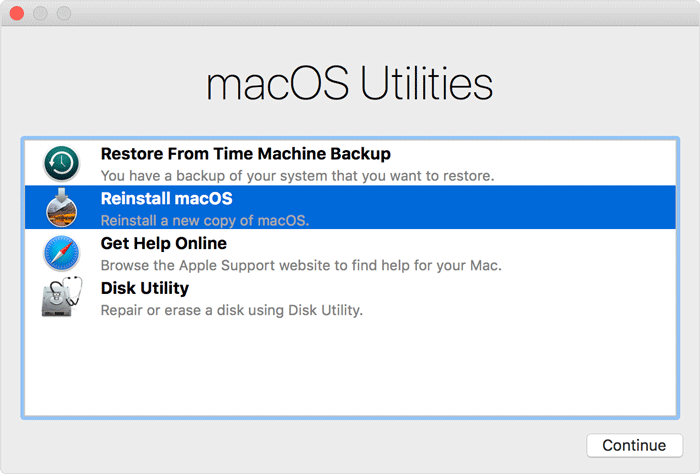
Mayús + Comando + Opción + R: Iniciar en modo de recuperación de Internet, omitiendo el disco duro de su sistema. Esto le permite reinstalar la compilación de macOS que vino con su computadora de fábrica. macOS podría hacer esto por sí solo si su instalación está tan desordenada que no puede iniciar el modo de recuperación.
Comando + S: Comience en modo de usuario único, solo de línea de comandos. Esto es útil para ejecutar comandos de Terminal de diagnóstico o fsckpero no puede hacer mucho más allá de eso.
Comando + V: Arranque en modo detallado. Este modo muestra mensajes de registro y diagnóstico a medida que se inicia su Mac. Si su Mac muestra el logotipo de Apple pero no se inicia por completo, intente este paso para ver en qué parte del proceso de arranque se produce el error.
Restablecer comandos
Comando + Opción + P + R: Restablece la NVRAM o PRAM de tu Mac. Este pequeño módulo de memoria almacena ciertas configuraciones esenciales para el funcionamiento de su Mac, y reiniciar es un buen primer paso cuando intenta resolver problemas complicados de hardware. Mantenga presionada la combinación de teclas inmediatamente después de presionar el botón de encendido de su Mac. Luego suelte las teclas después de unos veinte segundos. Durante el proceso de reinicio, puede parecer que su Mac se está reiniciando antes de iniciarse normalmente.
Mayús + Control + Opción + Encendido: Reinicie el SMC en una computadora portátil Apple. El SMC, o controlador de administración del sistema, es responsable de la funcionalidad del hardware de bajo nivel, como la velocidad del ventilador, la carga de la batería y las rutinas de suspensión. Para realizar el reinicio, mantenga presionadas las teclas Shift, Control y Option en el lado izquierdo del teclado incorporado, luego presione el botón de encendido al mismo tiempo. Mantenga presionadas las teclas modificadoras y el botón de encendido durante diez segundos, luego suelte todas las teclas e inicie la computadora normalmente. Para las computadoras de escritorio Apple, puede restablecer el SMC desconectando el cable de alimentación y todos los periféricos durante quince segundos.
Comandos heredados
C: Arranque desde un CD, DVD o memoria USB que contiene un sistema operativo Mac válido.
T: Inicie en modo Disco de destino. Este comando hace que la computadora en la que se ejecutó se comporte como un disco duro, lo que le permite extraer datos de ella con otra Mac. Si absolutamente no puede guardar su computadora, a veces puede guardar los datos con el modo de disco de destino. La computadora de destino debe estar conectada con un cable Firewire, Thunderbolt o USB-C.
Expulsar, botón del mouse, botón del trackpad o F12: Expulsar un CD o DVD de la unidad de disco óptico.
X: Obligue al sistema a arrancar desde su disco de inicio de macOS.
Comandos avanzados
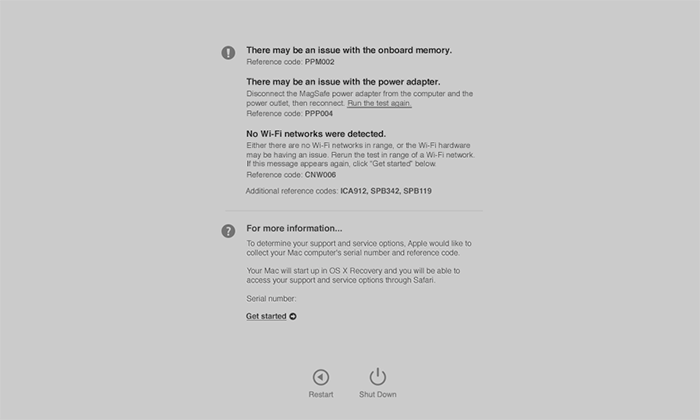
D: Puesta en marcha en modo de diagnóstico, iniciando Apple Diagnostics. En las Mac anteriores a junio de 2013, este comando inicia la prueba de hardware de Apple análoga.
Opción + D: Inicie la utilidad diagnóstica adecuada a través de Internetsin pasar por el sistema de almacenamiento interno de su computadora.
NORTE: Comience desde un servidor NetBoot compatiblesi hay uno disponible.
Opción + N: Arranque desde la imagen de arranque predeterminada en un servidor NetBoot compatible.
Conclusión
Las teclas de acceso rápido anteriores son cruciales para solucionar problemas de su Mac. Por ejemplo, borrar la PRAM o la NVRAM suele ser un buen primer paso para resolver errores de hardware, y arrancar desde el modo de recuperación a menudo puede salvar el disco de arranque. Utilice esta hoja de trucos para realizar un seguimiento de estas teclas de acceso rápido cuando las necesite.
